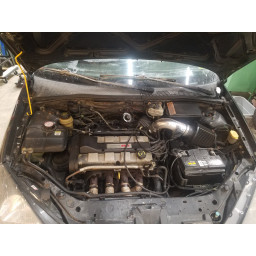Ваша заявка или вопрос будут отправлены 10-ти наиболее подходящим по сферам деятельности сервисным центрам Москвы. Всего в Москве - 5 193 сервисных центра, которые ремонтируют 374 вида техники.
Замена жесткого диска Dell OptiPlex GX260

- ВКонтакте
- РћРТвЂВВВВВВВВнокласснРСвЂВВВВВВВВРєРСвЂВВВВВВВВ
- Viber
- Skype
- Telegram
Шаг 1
Положите Dell Optiplex GX260 на чистую плоскую поверхность задней частью к себе.
Одновременно нажмите кнопки овальной формы, расположенные сверху и снизу компьютера, и поднимите корпус вверх.
Примечание. Может потребоваться некоторое усилие для нажатия овальных кнопок, открывающих корпус ПК.
Шаг 2
Определите жесткий диск в корпусе.
Если установлено более одного жесткого диска, процесс будет одинаковым для каждого жесткого диска.
Снимите кабель питания с жесткого диска, сжимая боковые выступы и осторожно вытягивая его.
Снимите кабель IDE с жесткого диска, осторожно потянув ленточный кабель.
Шаг 3
Сожмите две зеленые защелки внутрь, чтобы освободить жесткий диск и выньте его.
Комментарии
Пока еще нет ниодного комментария, оставьте комментарий первым!
Также вас могут заинтересовать
Вам могут помочь


Лаборатория ремонта

Nicom
Не работает компьютер Dell?
Вызовите мастера или курьера на дом оформив заявку, она будет передана в подходящие мастерские.